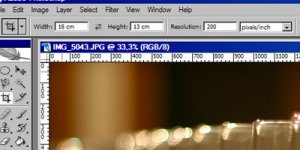Andy-Pandy
Aktiv medlem
Hej och god fortsättning till er alla!
Sitter framför datorn med planer på att framkalla lite bilder ifrån min nya D50. Sitter exempelvis med ett porträtt i pixelstorlek 3008x2000. Detta skulle jag gärna vilja framkalla i storlek 13x18 hos Crimson. Nu är bara frågan hur jag bäst förbereder detta foto till Crimson?
Bör jag t.ex. ändra upplösningen till 300dpi och sedan skicka in filen, som då är i storleken 25,47x16,93 cm, och låta dem "dra ner den" till rätt storlek. Eller ska jag sätta höjden till 13cm (vilket motsvarar en bredd på 19,55cm och en upplösning på 390dpi) och sedan beskära bredden till 18cm så att de får filen i exakt den storleken som jag vill ha papperskopian i? Eller finns det ett tredje och bättre sätt att förbereda bilden till Crimson?
Sitter framför datorn med planer på att framkalla lite bilder ifrån min nya D50. Sitter exempelvis med ett porträtt i pixelstorlek 3008x2000. Detta skulle jag gärna vilja framkalla i storlek 13x18 hos Crimson. Nu är bara frågan hur jag bäst förbereder detta foto till Crimson?
Bör jag t.ex. ändra upplösningen till 300dpi och sedan skicka in filen, som då är i storleken 25,47x16,93 cm, och låta dem "dra ner den" till rätt storlek. Eller ska jag sätta höjden till 13cm (vilket motsvarar en bredd på 19,55cm och en upplösning på 390dpi) och sedan beskära bredden till 18cm så att de får filen i exakt den storleken som jag vill ha papperskopian i? Eller finns det ett tredje och bättre sätt att förbereda bilden till Crimson?